
フォトショップではチャンネルに、いろいろな情報を保存しています。そのひとつがカラーチャンネルで色情報をグレースケール画像で管理しているのです。
「アルファチャンネル」は選択範囲をグレースケールで保存しているチャンネルになります。100%選択部分を白で50%の選択部分をグレイで0%の選択部分(選択されていない部分)を黒で表示されています。
選択範囲の保存と編集にこの「アルファチャンネル」を使用する事は、作業を合理的にし精度の高い画像の編集や合成を可能にさせるのです。このページでは「アルファチャンネル」について紹介しています。
目次
Photoshopのアルファチャンネル【初心者用】
チャンネルとは
色情報をグレースケールで保存しているカラーチャンネルでは、画像のカラーモードがRGBの場合には、レッド・グリーン・ブルーのチャンネルが画像の色の情報を管理し、CMYKの場合には、シアン・マゼンタ・イエロー・ブラックのチャンネルが画像の色の情報を管理しています。
このカラーモードのチャンネルは最初から設定されています。
[チャンネル]パネルを見ると各カラーのチャンネルがグレースケールで表示されています。
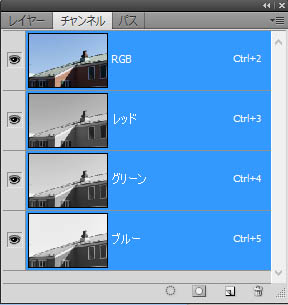
[チャンネル]パネルの各色をクリックすると色の情報を256段階のグレースケールで確認することができるのです。
通常はカラーモードがRGBの場合[RGB]の合成チャンネルを見ています。




アルファチャンネルとは
選択範囲を保存するための特別なチャンネルがアルファチャンネルになります。
選択範囲を作成してメニュバーから[選択範囲]-[選択範囲の保存]を選択、アルファチャンネルへと保存されるのです。
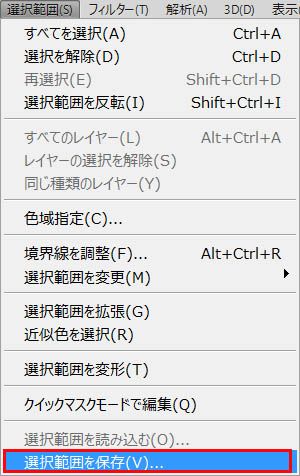
アルファチャンネルでは選択範囲を256段階のグレースケールで管理されています。
100%選択されている部分は白で50%選択されている部分はグレーで0%、選択されていない部分は黒で表示されています。
グレースケールで管理されているアルファチャンネルは描画・ペイント系のツールで編集できるのです。
[ブラシ]ツールで黒を指定してアルファチャンネルを塗ると非選択になり、白を選択して塗ると100%の選択範囲にすることができます。
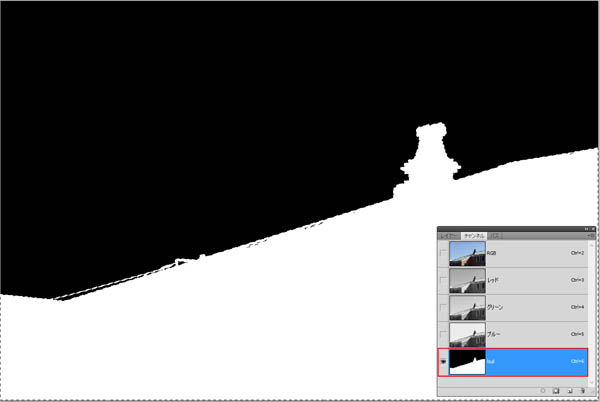
アルファチャンネルで修正する
画像の中の空を[クイック選択]ツールで選択、メニューバーから[選択範囲]-[選択範囲を反転]選択して建物を選択します。
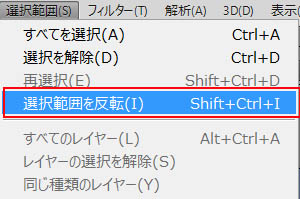

メニューバーから[選択範囲]-[選択範囲を保存]ダイアログを表示、任意の名前を付けてOKをクリックして保存します。選択範囲はアルファチャンネルに保存されるのです。
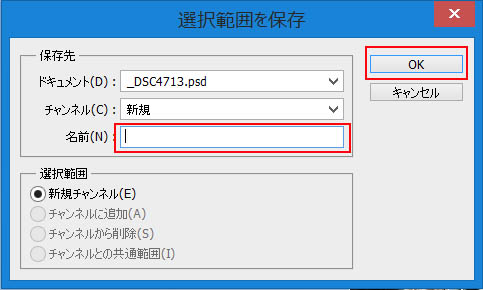
選択範囲を解除して、[チャンネル]パネルでアルファチャンネルのみを選択、次に[RGB]チャンネルの左端をクリックして目のアイコンを表示します。
画像に半透明の赤色が非選択部分として表示されるのです、[ブラシ]ツールを選択して、不透明度100%で塗ると半透明の赤色で塗られ非選択部分になります。

細かい選択しきれていない部分をこのような感じで修正、編集してから、目のアイコンをクリックすることでアルファチャンネルのみを表示させます。(建物のみを選択した状態)
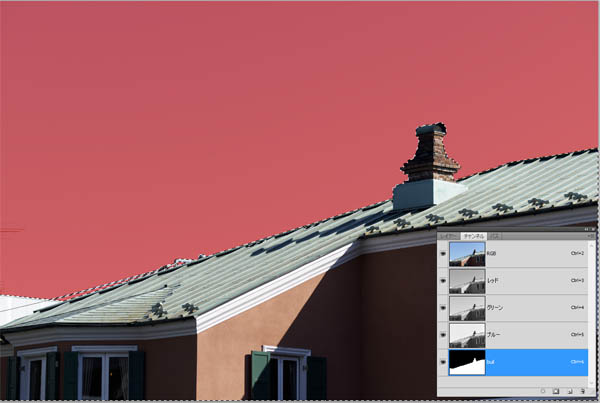
下の写真は[レベル補正]調整レイヤーを追加して、建物のみを暗くしています。
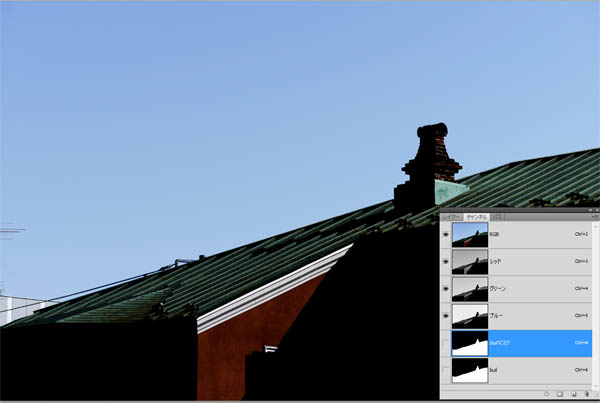
まとめ
フォトショップのチャンネルのひとつカラーチャンネルでは、色情報をグレースケール画像で管理しています。選択範囲を保存する事で[アルファチャンネル」が追加されるのです。
「アルファチャンネル」は選択範囲をグレースケールで保存しているチャンネルで、100%選択部分を白で50%の選択部分をグレイで0%の選択部分(選択されていない部分)を黒で表示されています。
選択範囲を解除、チャンネルパネルで「アルファチャンネル」を選択、次にRGBチャンネルを選択、非選択部分を半透明の赤色で表示、これを[ブラシ]ツールなどで修正します。
選択範囲の保存と編集にこの「アルファチャンネル」を使用する事は、作業を合理的にし精度の高い画像の編集や合成を可能にさせるのです。
Amazon購入ページ 参考文献
まきのゆみ『Photoshopしっかり入門 増補改訂 第2版【CC完全対応】[Mac&Windows対応]SBクリエイティブ2018年
BABOアートワークス 『速効!図解 Photoshop CS6/CS5対応 Windows版 』マイナビ出版 2012年
高橋としゆき、吉岡豊、高島一成、マルミヤン『やさしいレッスンで学ぶきちんと身につくPhotoshopの教本』 エムディーエヌコーポレーション2017年


